TTEP.CN > 故障 >
Win10存储感知功能有什么作用 电脑存储感知在哪里设置方法
Win10存储感知功能有什么作用 电脑存储感知在哪里设置方法。我们在使用电脑的时候,总是会遇到很多的电脑难题。当我们在遇到了电脑存储感知在哪里设置的时候,那么我们应该怎么办呢?今天就一起来跟随TTEP的小编看看怎么解决的吧。
Win10存储感知功能有什么作用?
存储感知功能就是对电脑中的文件进行清理的一个功能,有了这样的功能,电脑就会自动的对一些没什么用处的文件进行清理,将电脑中的空间放大。
Win10存储感知在哪里设置?
1、首先我们需要进入到电脑的桌面上,然后接着我们就要使用电脑键盘上的组合快捷键Win+i这样的一个组合同时按下,这个时候我们就会看到弹出了一个页面,直接对这个里面的系统进行点击操作就可以了。
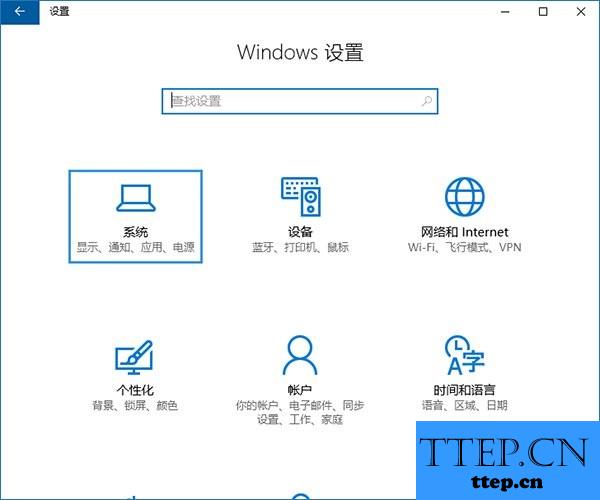
2、当我们在完成了上面的操作步骤以后,现在已经进入到这样的页面中了,在这个里面我们直接对存储进行点击,接着在右边位置我们就可以看到存储感知了,直接将其打开就可以了。
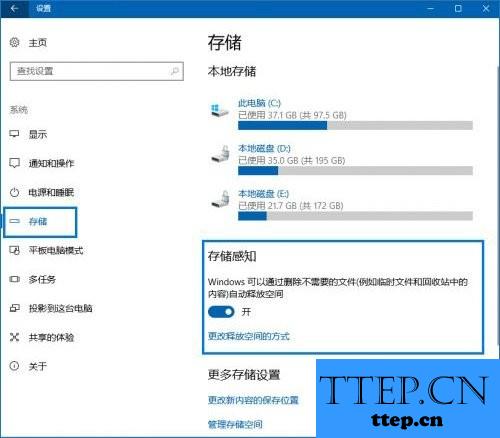
这一步我们直接对下方位置的“更改释放空间的方法”进行点击,接着我们就要设置删除的方法,继续对“立即释放空间”,将电脑中的一些空间释放出来。

Win10存储感知功能有什么作用?
存储感知功能就是对电脑中的文件进行清理的一个功能,有了这样的功能,电脑就会自动的对一些没什么用处的文件进行清理,将电脑中的空间放大。
Win10存储感知在哪里设置?
1、首先我们需要进入到电脑的桌面上,然后接着我们就要使用电脑键盘上的组合快捷键Win+i这样的一个组合同时按下,这个时候我们就会看到弹出了一个页面,直接对这个里面的系统进行点击操作就可以了。
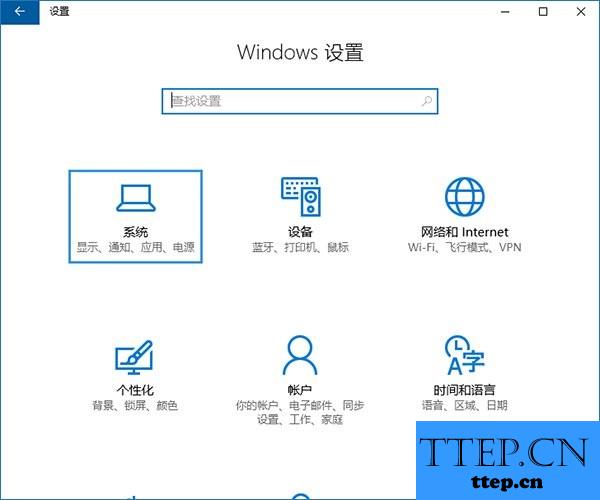
2、当我们在完成了上面的操作步骤以后,现在已经进入到这样的页面中了,在这个里面我们直接对存储进行点击,接着在右边位置我们就可以看到存储感知了,直接将其打开就可以了。
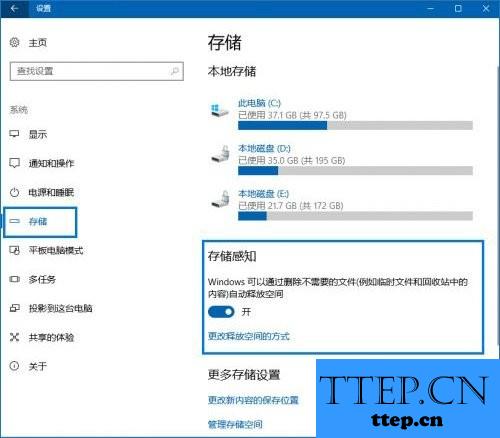
这一步我们直接对下方位置的“更改释放空间的方法”进行点击,接着我们就要设置删除的方法,继续对“立即释放空间”,将电脑中的一些空间释放出来。

- 上一篇:使用msconfig优化系统性能的方法 win7系统如何设置msconfig提高
- 下一篇:没有了
- 推荐阅读
- Win10无法激活错误代码0x8007007B Win10输入密
- win10系统如何设置指纹登陆 windows10怎样设置
- 升级到Win10时提示错误代码800703f1 Win8升级Wi
- win10关闭defender安全中心方法技巧 如何彻底关
- Win10系统inetpub是什么文件夹 Win10怎么删除c
- win10系统怎么清理qq缓存文件在哪 怎样清除qq缓
- Win10打开IE出现服务器正在运行中提示 Windows1
- Win10系统一直提示USB端口上的电涌 Win10电脑出
- Win10宽带连接提示错误代码633怎么办 Win10网络
- Windows10系统下无法登录xbox如何解决 Win10正
- 最近发表
- 赞助商链接
